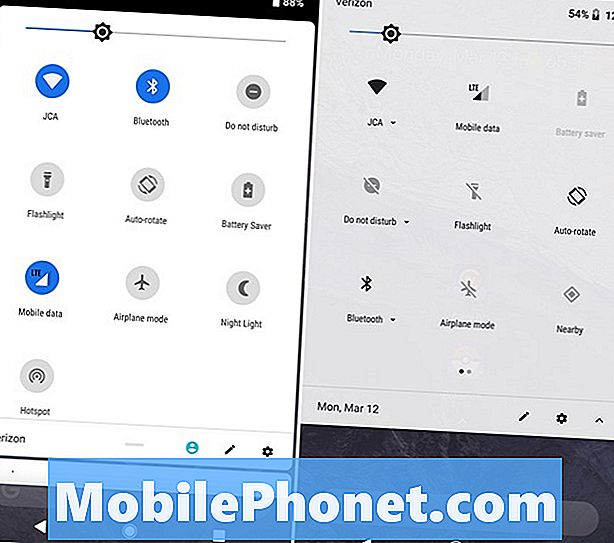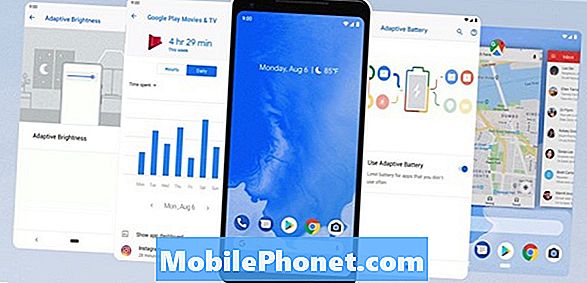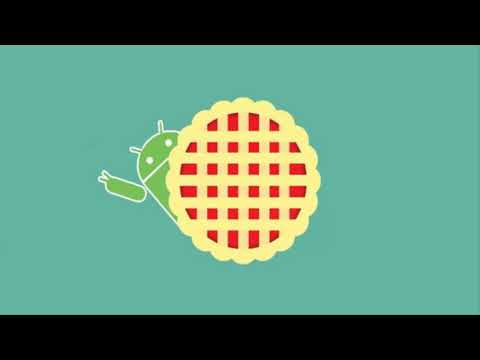
Contente
Neste guia, mostraremos como ativar e usar os novos controles de navegação por gestos no Android 9 Pie. O sistema operacional mais recente do Google apresenta uma nova maneira de controlar nossos telefones Android usando furtos e gestos. Semelhante ao iPhone X. Veja o que você deve saber sobre os gestos no Pie, como usá-los e, mais importante, como desativá-los.
Após um longo período beta, o Google lançou o Android 9 no início de agosto de 2018. Por padrão, nenhum telefone usa o sistema de navegação por gestos. Em vez disso, é opcional e os proprietários devem ativá-lo. Dito isso, começando com o Pixel 3 e com qualquer telefone que venha com o Android 9 pronto para uso, os controles de navegação por gestos estarão prontos para uso.
Leia: Android 9: tudo o que há de novo na torta
Esta é uma grande mudança na forma como interagimos com nossos telefones Android, e é por isso que o Google deixou-o desativado na versão beta e no Pixel. Se você quiser experimentar, terá que ativar manualmente os controles de gesto do Android 9. Veja como começar.
Como ativar os controles de gesto do Android 9
Esses novos controles levarão algum tempo para se acostumar, com certeza. Este é o futuro do Android, então você pode começar bem agora. Veja como ativá-los ou desativá-los.
- Dirigir a Definições na bandeja de aplicativos ou toque no botão de configurações em forma de engrenagem na barra de notificação
- Role para baixo e toque em Sistema
- Agora selecione Gestos
- Toque na quarta linha rotulada Deslize para cima no botão "Página inicial"
- Virar o interruptor para EM

Aqui, você verá algumas opções diferentes de controle por gestos, e a maioria delas não é novidade. Você pode deslizar o scanner de impressões digitais para abrir a barra de notificação e fazer algumas outras coisas.
No entanto, o botão "deslizar para cima no botão inicial" é novo e, assim que você ativar, verá a diferença instantaneamente. Você perderá o botão Voltar, em casa e Recentes na parte inferior do telefone. Agora, há um único ícone "em forma de comprimido" que controla tudo.

Como usar controles de gestos
Estes são os novos controles de navegação por gestos no Android 9 Pie e no futuro. Novamente, você não precisa usá-lo agora, mas, no futuro, será a única maneira de navegar em dispositivos Android.
Na maioria das vezes, tudo funciona da mesma maneira que antes. O ícone em forma de comprimido ainda é o botão inicial. Assim como o botão antigo do círculo inicial, você pode tocar para ir para casa ou pressionar o Google Assistente por muito tempo. Quando você está em um aplicativo, um botão "voltar" aparecerá à esquerda, mas apenas quando o sistema operacional precisar de um botão Voltar.
Deslize para cima a partir do botão da pílula até a metade da tela para inserir sua lista de aplicativos recentes. É assim que você pode facilmente executar multitarefas e alternar entre os aplicativos em execução ou as guias do Google Chrome. Deslize para cima mais rapidamente (ou mais) e abra a bandeja da aplicação como no Android 8.0 Oreo.
Tente segurar e deslizar o botão home em forma de comprimido, que irá percorrer todos os seus aplicativos em execução com facilidade e rapidez.

Como dica de bônus, você pode voltar instantaneamente para seu último aplicativo usado deslizando rapidamente para a direita. Digamos que você esteja escrevendo um e-mail e deixe a mensagem para verificar a data ou responder a uma mensagem de texto. Na tela inicial ou em qualquer tela, deslize rapidamente o botão para a direita. Ele abrirá imediatamente o último aplicativo que você estava usando.
Se você não gosta desses novos controles de gesto de navegação do Android 9, pode se livrar deles em alguns telefones. Siga os mesmos passos acima e vá para Configurações> Sistema> Gestos> e desativar o Swipe Up From Home. Com o lançamento do Google Pixel 3, esta será a única maneira de controlar o telefone, para se familiarizar com eles. À medida que as telas aumentam e as molduras encolhem, não há espaço para botões. Controles de gestos são o futuro.
Android 9 Pie vs Android 8.0 Oreo Passo a passo: o que há de novo